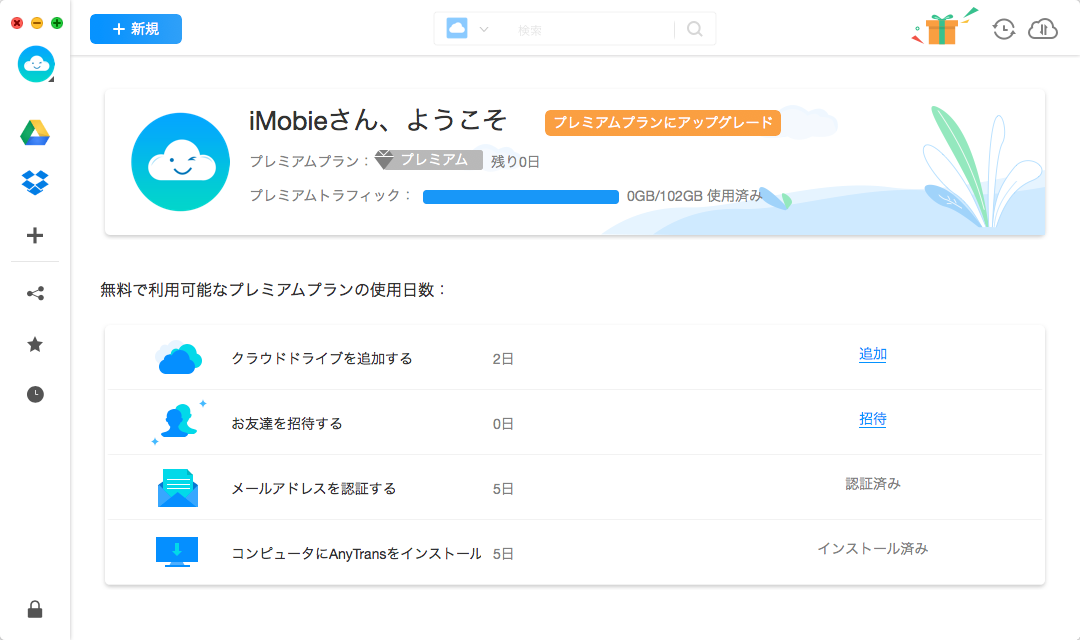開始
AnyDriveを十分に活用するため、次のガイドを参照して、予めAnyDriveの基本と好み設定、対応するクラウドサービス、登録方法などを学びましょう。
概要
AnyDriveはWindows/Mac、または直接ブラウザから、Dropbox、Google Drive、pCloud、iCloud Driveなど複数クラウドのコンテンツを柔軟かつ安全に転送、管理、共有することができます。スケジュールを設定すると、オフラインでも1つまたは複数のクラウドの間でコンテンツを同期することができます。また、クラウドのコンテンツをかんたんに友人や家族と共有できます。
サポートするクラウドドライブ:
| Box, Dropbox, Google Drive, OneDrive, pCloud, iCloud Drive. |
サポートするファイルの種類:
| ドキュメント, Word, Excel, PowerPoint, フォルダ, 圧縮ファイル, iOSバックアップ, 写真, 音楽, ビデオ, ミュージックビデオ, オーディオブック, テキスト, アプリ, ゲーム, オフィスソフトウェア, ホームビデオ, テレビ番組, 連絡先, メモ, メッセージ, カレンダー, リマインダー, Podcastsなど。 |
AnyDriveを通して複数のクラウド間ですべてのファイルを管理することができます。
無料版、プレミアムトラフィックおよびプレミアムプラン
| メリット | 無料版 | プレミアム トラフィック | プレミアムプラン |
| クラウドの追加 | |||
| クラウド間のファイル転送 | |||
| クラウド間のファイル同期 | |||
| Premiumチャンネル | |||
| 同期のスケジュールの設定 | |||
| 無制限の転送速度 | |||
| 共有セキュリティ設定 | |||
| 技術サポート24時間優先受付 |
登録&サインイン
現在、直接にブラウザからアクセスするか、パソコンにアプリをインストールすることができます。製品ページからデスクトップ版のダウンロードまたはブラウザからWeb版にアクセスすることがきできます。ここでは、パソコンにダウンロードしてインストールした後の使用方法をご紹介します。AnyDriveの利用は、まず、アカウントを作成して登録する必要があります。有効なメールアドレスとパスワードを入力してください。
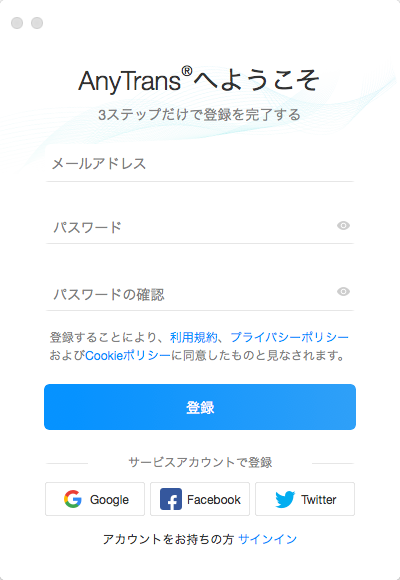
パスワードは数字と半角文字を含める必要があり、少なくとも6文字以上入力してください。
そして、確認メールがメールボックスに届きます。受信したメール内の「メールを認証」をクリックして認証を完了させてください。
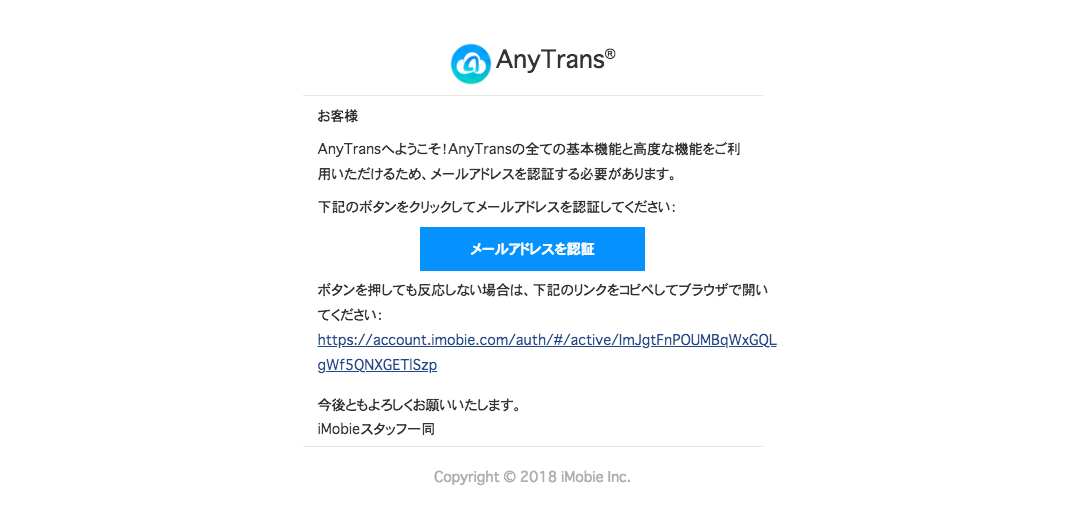
また、AnyDriveは幾つかのサインイン方法を提供しています。Gmail、Facebook、Twitter経由でAnyDriveにサインインすることもできます。アカウントが正常に作成されたら、サインインの画面からサインインしてクラウドを管理しましょう。
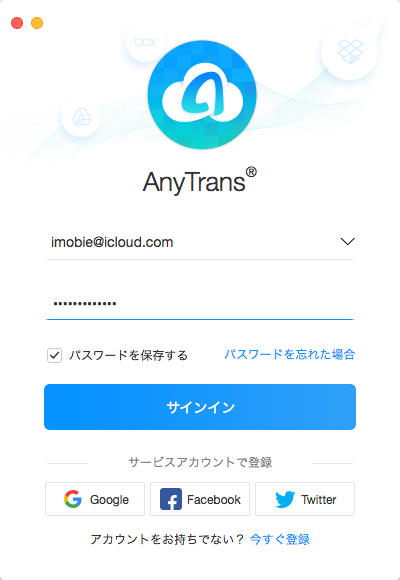
※ 「パスワードを保存する」にチェックを入れると、次回からパスワードを入力せずにAnyDriveにサインインできます。
「サインイン」ボタンをクリックしたら、以下の画面が表示されます。
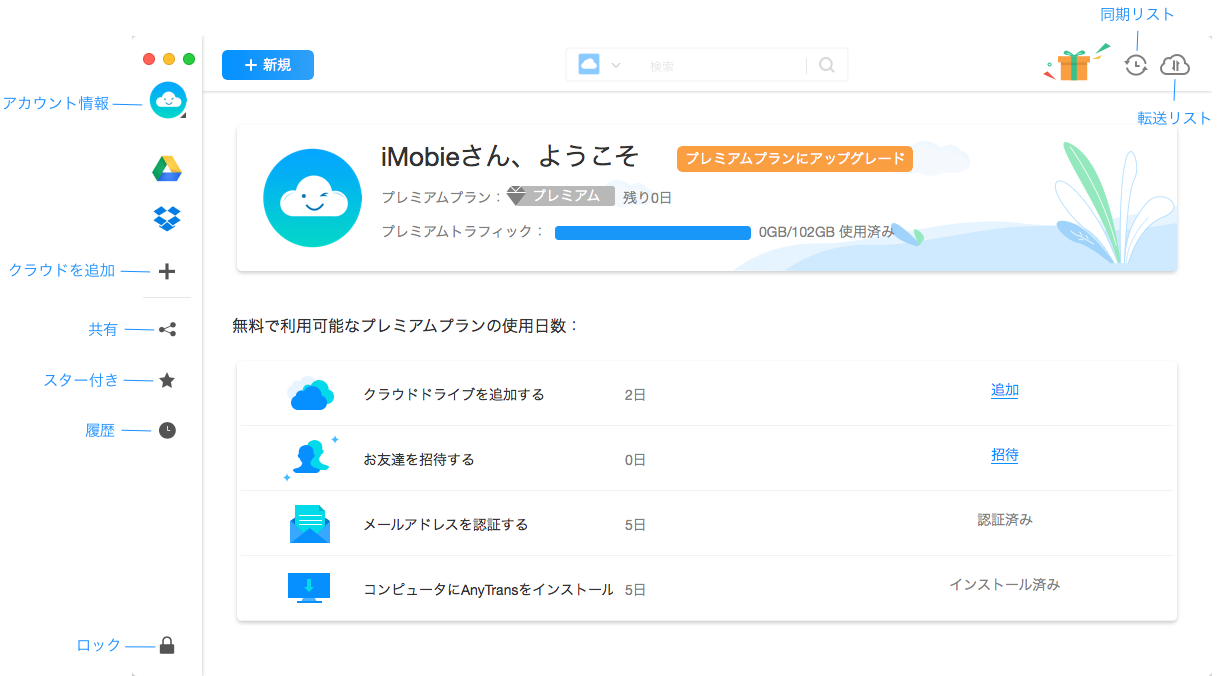
「ロック」ボタンをクリックすると、AnyDriveはロックされました。サインインするには、もう一度パスワードを入力してください。
クラウドにアクセスして管理するには、![]() ボタンをクリックしてクラウドを追加してください。
ボタンをクリックしてクラウドを追加してください。
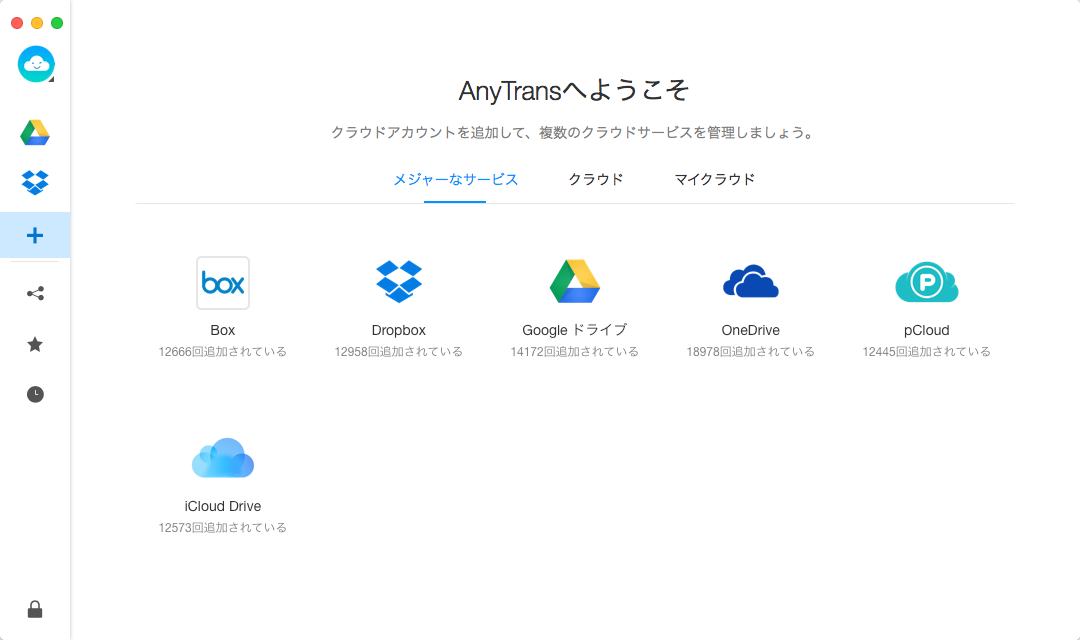
クラウドが追加されたら、以下のような画面が出ます。
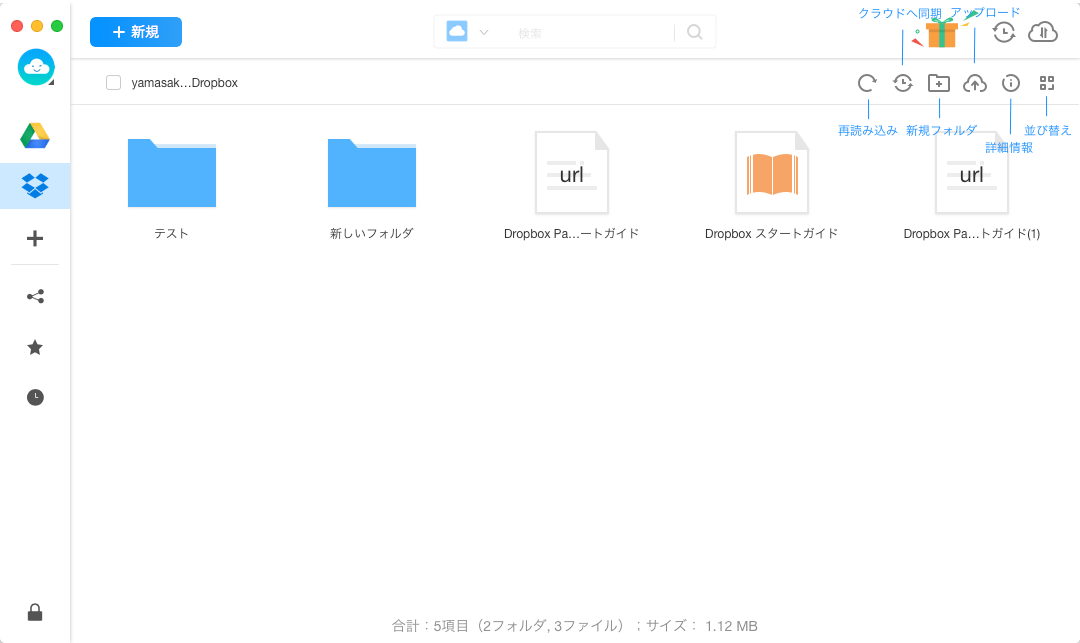
特定のファイルやフォルダを選択すると、画面の右上に操作可能な機能ボタンが表示されます(再読み込み、共有、クラウドへ同期、スターをつける、名前の変更、移動、コピー、ダウンロード、詳細情報、削除、並べ替え)。
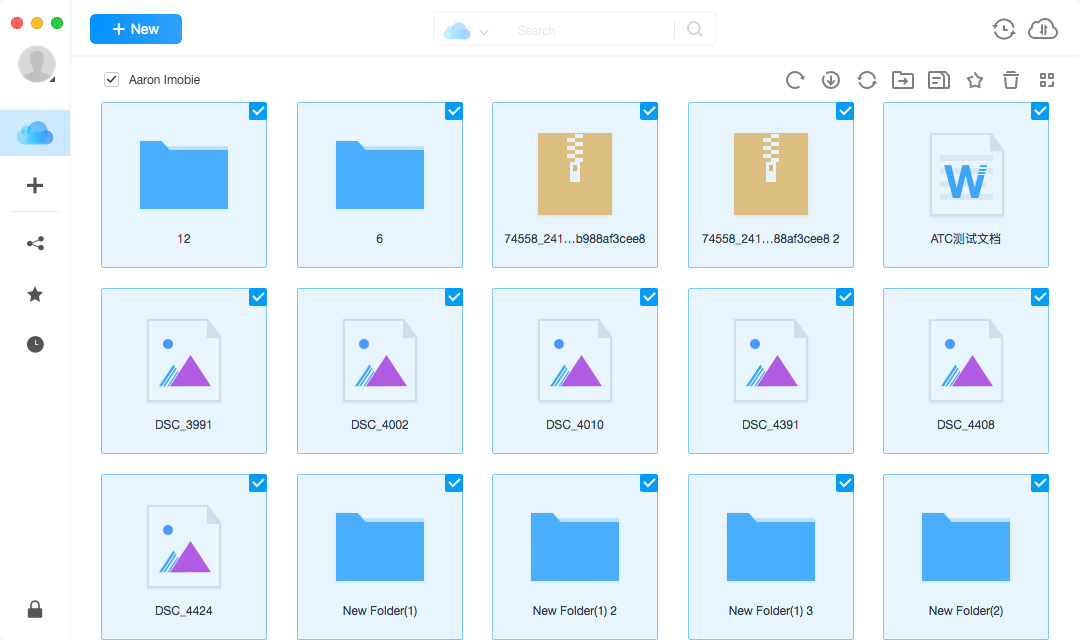
それぞれの機能を詳しく説明します。
|
再読み込み |
クラウドコンテンツをもう一度読み込む |
|
|
クラウドへ同期 |
クラウド間でコンテンツを転送する |
|
|
スターをつける |
コンテンツをスター付きリスト(お気に入り)に追加する |
|
|
移動 |
ファイルを他のフォルダに移動する(元の場所からなくなる) |
|
|
コピー |
他のフォルダ(コピー先)に同じファイルを作る(元の場所に残る) |
|
|
アップロード |
パソコンからクラウドへコンテンツを転送する |
|
|
ダウンロード |
クラウドからパソコンへコンテンツを転送する |
|
|
詳細情報 |
サイズや更新日など詳しい情報を確認する |
|
|
削除 |
クラウド/リストから削除する |
|
|
並べ替え |
アイコン/リストで表示、名前/更新日時/サイズで並べ替える |
|
|
同期ステータス |
同期のタスクまたは同期の状況を確認する |
|
|
転送ステータス |
アプロッド/ダウンロードの状況を確認する |
設定
AnyDriveを活用するには、利用する前に設定方法をご覧下さい。AnyDriveは現在6つの言語(英語・日本語・ドイツ語・フランス語・スペイン語・アラビア語)をサポートしています。AnyDriveを初めて起動する時、メニューバーから必要な言語を選択/変更することができます。
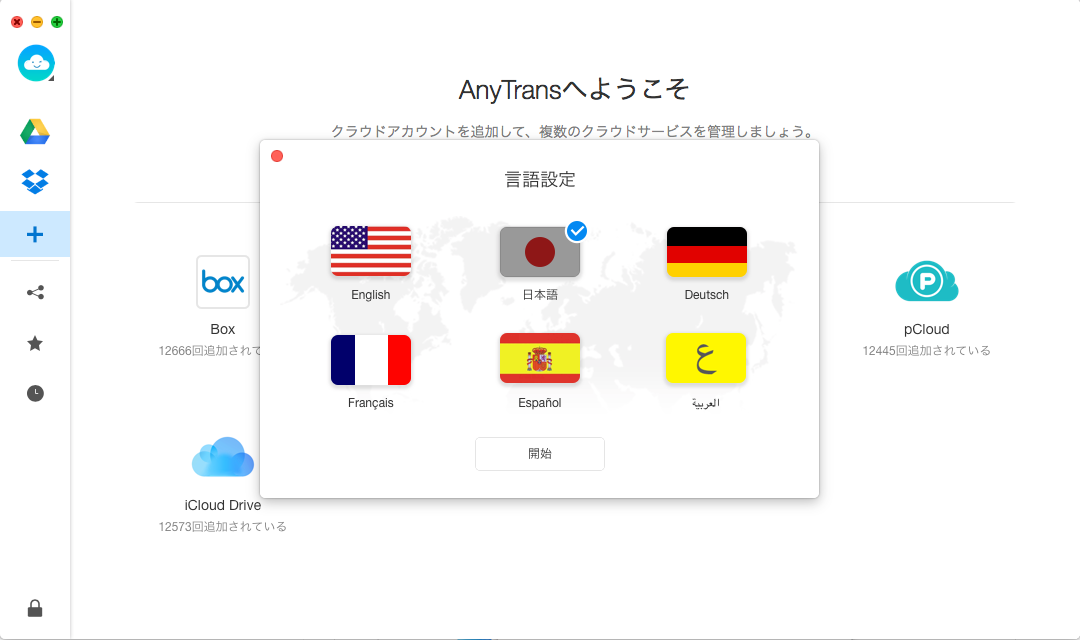
プレミアムプランにアップデート
すべての機能を楽しむために、 ![]() をクリックして、必要に応じてAnyDriveのプレミアムプランをご購入ください。プレミアムプランにアップデートしたら、灰色のプレミアムアイコンが下のインターフェイスのように金色に切り替わります。
をクリックして、必要に応じてAnyDriveのプレミアムプランをご購入ください。プレミアムプランにアップデートしたら、灰色のプレミアムアイコンが下のインターフェイスのように金色に切り替わります。